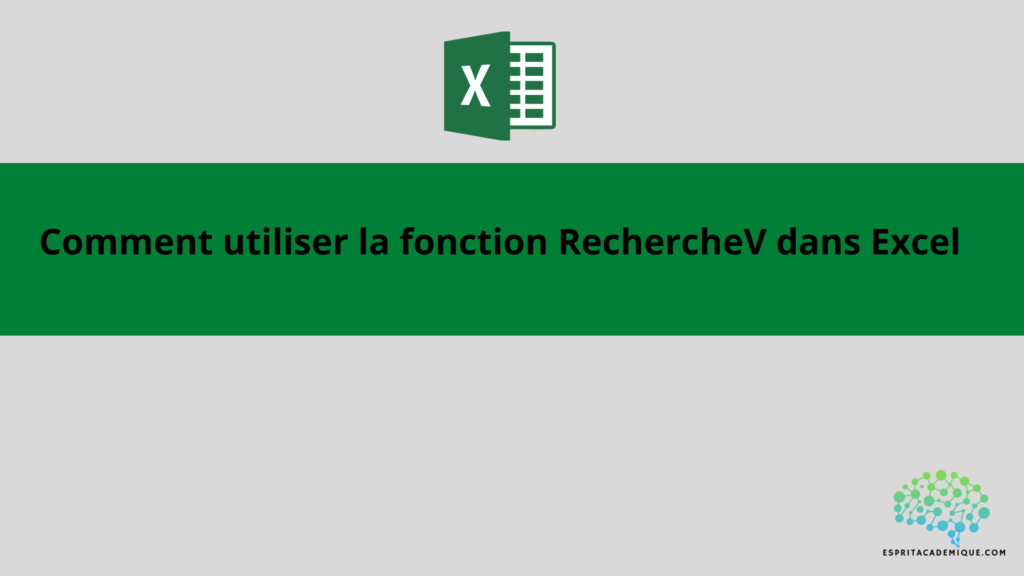Dans cet article nous allons voir comment utiliser la fonction recherchev dans Excel. Nous allons pour ce faire utiliser le jeu de données ci-dessous pour les exemples :

Utiliser la fonction RECHERCHEV dans Excel
La fonction RECHERCHEV (VLOOKUP en anglais) dans Excel permet de rechercher un élément dans une plage de cellules en utilisant un critère de recherche. Elle est utile pour trouver rapidement et facilement des informations dans de grandes feuilles de calcul. La syntaxe de la fonction RECHERCHEV est la suivante :
RECHERCHEV(recherche; plage; index; [exact])
En savoir plus sur Microsoft Excel : la formation complète
Les arguments de la fonction RECHERCHEV sont les suivants :
- recherche : c’est l’élément que vous souhaitez rechercher dans la plage de cellules. Cet argument peut être un nombre, une chaîne de caractères ou une référence à une cellule contenant l’élément que vous souhaitez rechercher.
- plage : c’est la plage de cellules dans laquelle vous souhaitez effectuer la recherche. Cet argument doit être une plage de cellules contenant les éléments que vous souhaitez rechercher et les résultats associés.
- index : c’est l’indice de la colonne dans la plage de cellules contenant le résultat que vous souhaitez afficher. Cet argument doit être un nombre entier indiquant l’indice de la colonne dans la plage de cellules contenant le résultat que vous souhaitez afficher.
- exact : c’est un argument optionnel qui indique si la recherche doit être exacte ou approximative. Cet argument doit être un booléen (vrai ou faux) indiquant si la recherche doit être exacte (vrai) ou approximative (faux). Si cet argument n’est pas spécifié, la valeur par défaut est faux.
Voici un exemple d’utilisation de la fonction RECHERCHEV :
=RECHERCHEV(A2;B2:E6;4;FAUX)
Dans cet exemple, la fonction RECHERCHEV recherche l’élément dans la cellule A2 dans la plage de cellules B2:E6, affiche le résultat dans la colonne d’index 4 et effectue une recherche approximative (car l’argument exact est défini sur faux). Le résultat de cette formule sera le contenu de la cellule située dans la colonne d’index 4 et ayant la même ligne que l’élément recherché dans la plage de cellules B2:E6.
L’exemple ci-dessous concerne l’exemple sur la capture d’écran :
=RECHERCHEV(G8;D3:E19;2;FAUX)
La fonction va donc nous donner le nom du département de la ville en cellule H8 selon la ville qui sera tapé dans le cellule G8.

Combiner les fonctions RECHERCHEV et CHOISIR
Il est possible de combiner les fonctions CHOISIR et RECHERCHEV dans Excel pour effectuer une recherche dans une liste en fonction d’un indice. Par exemple, si vous aviez une table avec des noms dans une colonne et des numéros de téléphone correspondants dans une autre colonne, et que vous vouliez rechercher un nom et retourner le numéro de téléphone correspondant en utilisant un indice pour choisir le nom à rechercher, vous pourriez utiliser cette formule :
=RECHERCHEV(CHOISIR(A1;B1:B10);B1:C10;2)
Dans cet exemple, la fonction CHOISIR est utilisée pour choisir la valeur dans la plage de cellules B1 à B10 en fonction de l’indice contenu dans la cellule A1. Cette valeur est ensuite utilisée comme argument de la fonction RECHERCHEV pour rechercher le nom dans la plage de cellules B1 à C10, et retourner la valeur correspondante dans la deuxième colonne de cette plage (c’est-à-dire le numéro de téléphone correspondant).
En savoir plus sur Microsoft Excel : la formation complète
Comment effectuer une RECHERCHEV à gauche
Il n’existe pas de fonction RECHERCHEV à gauche dans Excel, mais il existe plusieurs façons d’obtenir un résultat similaire. La première consiste à utiliser la fonction RECHERCHEV standard en spécifiant la colonne à partir de laquelle la recherche doit être effectuée. Par exemple, si vous aviez une table avec des noms dans la colonne A et des numéros de téléphone correspondants dans la colonne B, vous pourriez utiliser la fonction RECHERCHEV comme ceci pour rechercher un nom et retourner le numéro de téléphone correspondant en partant de la colonne B :
=RECHERCHEV(A1;B1:B10;1)
Dans cet exemple, la fonction RECHERCHEV recherche la valeur contenue dans la cellule A1 dans la plage de cellules B1 à B10, et retourne la valeur correspondante dans la première colonne de cette plage (c’est-à-dire la colonne contenant les noms).
Si vous voulez rechercher un nom en partant de la colonne A et retourner le numéro de téléphone correspondant dans la colonne B, vous pouvez utiliser la fonction INDEX et la fonction RECHERCHEV conjointement. Par exemple :
=INDEX(B1:B10;RECHERCHEV(A1;A1:A10;1))
Dans cet exemple, la fonction RECHERCHEV recherche la valeur contenue dans la cellule A1 dans la plage de cellules A1 à A10, et retourne l’indice de la valeur correspondante dans cette plage. Cet indice est ensuite utilisé comme argument de la fonction INDEX pour retourner la valeur correspondante dans la plage de cellules B1 à B10 (c’est-à-dire le numéro de téléphone correspondant).
Merci d’avoir lu notre article, nous espérons que nous avons pu répondre à vos questions. Vous pouvez laisser un commentaire tout en bas de la page si vous avez une ou plusieurs questions.
De plus, si vous souhaitez apprendre à maitriser l’outil Excel de manière complète, vous pouvez vous perfectionner sur Microsoft Excel à l’aide de notre formation complète.